Yazıcınız mı Ölü Taklidi Yapıyor? Windows 10'da "Çevrimdışı" Hatası Çözümü
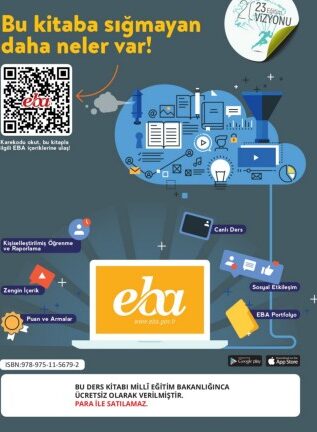
Windows 10'da yazıcınızın "Çevrimdışı" hatasıyla karşılaşıyor ve ne yapacağınızı bilmiyor musunuz? Bu hata, yazıcınızın bilgisayarınıza bağlı olmasına rağmen çalışmıyor gibi görünmesini sağlar. Bu makalede, bu sorunun nedenlerini ve çözüm yollarını ele alacağız, böylece yazıcınızı tekrar kullanılabilir hale getirebilirsiniz.
- Yazıcınız Ölü Taklidi mi Yapıyor? Windows 10'da "Çevrimdışı" Hatası Çözümü
- Yazıcınız Gerçekten Çevrimdışı mı?
- Yazıcı Sürücüsü Sorunları
- Yazıcı ve Bilgisayar Arasındaki Bağlantıyı Kontrol Edin
- Yazıcıyı Sıfırlayın
- Yazıcı Sorun Giderme Araçlarını Kullanın
- Yazıcıyı Yeniden Başlatın
- Yazıcıyı Bilgisayardan Kaldırın ve Yeniden Ekleme
- Yazıcının Güç Kaynağını Kontrol Edin
- Yazıcı Kablolarını Kontrol Edin
- Yazıcının Durumunu Kontrol Edin
- Yazıcıyı Bir Diğer Bilgisayara Bağlayın
- Yazıcı Üreticisinin Destek Web Sitesini Ziyaret Edin
- Yazıcının Donanımını Kontrol Edin
- Yazıcınızın "Çevrimdışı" Olmasının En Yaygın Nedenleri
- Daha fazla bilgi
Yazıcınız Ölü Taklidi mi Yapıyor? Windows 10'da "Çevrimdışı" Hatası Çözümü
Yazıcınız Gerçekten Çevrimdışı mı?
Yazıcınızın "çevrimdışı" olarak görünmesinin birkaç nedeni olabilir. İlk olarak, yazıcınızın gerçekten fiziksel olarak bağlı olduğundan ve açıldığından emin olun. Bazı durumlarda, yazıcınızın güç kablosu veya USB kablosu gevşek olabilir veya kablo tamamen kopmuş olabilir. Yazıcının güç kaynağını kontrol edin ve gerekirse yeniden başlatın.
Yazıcı Sürücüsü Sorunları
Yazıcınızın "çevrimdışı" olarak görünmesinin en yaygın nedenlerinden biri, yazıcı sürücüsüyle ilgili sorunlardır. Eski veya uyumsuz bir sürücü, yazıcının Windows 10 ile düzgün iletişim kurmasını engelleyebilir.
Yazıcı Sürücüsü Sorunlarını Çözmek İçin:
- Aygıt Yöneticisi'ni açın: "Başlat" menüsüne sağ tıklayın ve "Aygıt Yöneticisi"ni seçin.
- Yazıcılar ve Tarama Aygıtları'nı genişletin: Yazıcınızın adını bulun ve sağ tıklayın.
- "Sürücüyü Güncelle"yi seçin: Windows'un sürücüyü otomatik olarak bulmasını sağlayın.
- "Sürücüyü Kaldır"ı seçin: Yazıcıyı bilgisayarınızdan kaldırın ve yeniden başlatın. Bilgisayarınızı yeniden başlattıktan sonra, yazıcıyı tekrar kurun.
Yazıcı ve Bilgisayar Arasındaki Bağlantıyı Kontrol Edin
Yazıcınızın bilgisayarınıza bağlı olduğundan emin olun. Yazıcınızın kablosuz bir bağlantı kullanması durumunda, bağlantının güçlü olduğundan emin olun. Wi-Fi sinyal gücünü kontrol edin ve gerekirse yazıcınızı yönlendiriciye daha yakın taşıyın. Kablosuz bağlantı kullanıyorsanız, yazıcının ağa bağlı olduğundan ve doğru ağ adı ve parolaya sahip olduğundan emin olun.
Yazıcıyı Sıfırlayın
Bazı durumlarda, yazıcıyı sıfırlamak "çevrimdışı" hatasını çözebilir. Yazıcının güç düğmesine basılı tutun ve cihazı kapatın. Ardından, güç kablosunu prizden çekin ve birkaç saniye bekleyin. Daha sonra, güç kablosunu tekrar takın ve yazıcıyı açın.
Yazıcı Sorun Giderme Araçlarını Kullanın
Windows 10, yazıcı sorunlarını çözmenize yardımcı olabilecek yerleşik bir sorun giderme aracı içerir. "Ayarlar" > "Güncelleştirme ve Güvenlik" > "Sorun Giderme"ye gidin ve "Yazıcı"yı seçin. Sorun giderme aracını çalıştırın ve ekrandaki talimatları izleyin.
Yazıcıyı Yeniden Başlatın
Yazıcınızın "çevrimdışı" olarak görünmesinin nedeni, yazıcıya gönderilen verilerin yığılması olabilir. Yazıcıyı yeniden başlatmak, yazıcının belleğini temizlemeye ve sorunları gidermeye yardımcı olabilir.
Yazıcıyı Bilgisayardan Kaldırın ve Yeniden Ekleme
Yazıcıyı bilgisayarınızdan kaldırıp tekrar eklemek, "çevrimdışı" hatasını çözebilir. "Ayarlar" > "Cihazlar" > "Yazıcılar ve Tarayıcılar"a gidin. Yazıcınızı seçin ve "Kaldır" düğmesine tıklayın. Ardından, yazıcının kurulum CD'sini kullanarak veya üreticinin web sitesinden indirilerek yazıcıyı yeniden ekleyin.
Yazıcının Güç Kaynağını Kontrol Edin
Yazıcının güç kaynağının düzgün çalıştığından emin olun. Yazıcıyı doğrudan bir prize takmayı deneyin. Ayrıca, güç kaynağının hasarlı olup olmadığını kontrol edin.
Yazıcı Kablolarını Kontrol Edin
Yazıcıyı bilgisayarınıza bağlamak için kullanılan USB veya Ethernet kablolarının doğru şekilde bağlandığından emin olun. Kablolar gevşek veya hasarlıysa, yazıcınız "çevrimdışı" olarak görünebilir. Kabloları çıkarın ve tekrar takın veya yeni bir kablo kullanmayı deneyin.
Yazıcının Durumunu Kontrol Edin
Bazı yazıcılar, ekranlarında veya bir LED ışığında durumlarını gösterir. Yazıcının ekranında hata mesajı olup olmadığını kontrol edin. Hata mesajı varsa, sorunu çözmek için bu mesajı kullanın.
Yazıcıyı Bir Diğer Bilgisayara Bağlayın
Yazıcıyı bir diğer bilgisayara bağlamayı deneyin. Bu, sorunun yazıcıyla mı yoksa bilgisayarınızla mı ilgili olduğunu belirlemenize yardımcı olur. Yazıcı bir diğer bilgisayarda çalışıyorsa, sorun bilgisayarınızla ilgili olabilir.
Yazıcı Üreticisinin Destek Web Sitesini Ziyaret Edin
Yazıcı üreticisinin destek web sitesini ziyaret ederek yazıcınız için özel sorun giderme adımlarını arayın. Ayrıca, yazıcınızın belirli bir modelinin karşılaşabileceği bilinen sorunlar hakkında bilgi edinebilirsiniz.
Yazıcının Donanımını Kontrol Edin
Yazıcının fiziksel olarak hasarlı olup olmadığını kontrol edin. Yazıcının kağıt tepsisi, baskı kafası ve diğer bileşenlerin iyi durumda olduğundan emin olun. Hasarlı bir parça, yazıcının "çevrimdışı" olarak görünmesine neden olabilir.
Yazıcınızın "Çevrimdışı" Olmasının En Yaygın Nedenleri
Yazıcı Sürücüsü Sorunları
Yazıcınızın Windows 10'da "çevrimdışı" olarak görünmesinin en yaygın nedenlerinden biri, yazıcı sürücüsüyle ilgili sorunlardır. Yazıcı sürücüsü, işletim sisteminizin yazıcınızla iletişim kurmasını sağlar. Sürücüde bir sorun varsa, yazıcınız düzgün çalışmayabilir veya hiç çalışmayabilir.
Yazıcı Bağlantı Sorunları
Yazıcınızın "çevrimdışı" olarak görünmesinin bir diğer yaygın nedeni de bağlantı sorunlarıdır. Yazıcınız kablosuz olarak bağlıysa, ağ bağlantısının kesintiye uğramış olması mümkündür. Yazıcınız kablolu olarak bağlıysa, kablo gevşek veya arızalı olabilir.
Yazıcı Donanım Sorunları
Yazıcınızın "çevrimdışı" olarak görünmesinin daha az yaygın bir nedeni, yazıcı donanımında bir sorun olmasıdır. Yazıcınızın içindeki bir parça arızalı veya hasarlı olabilir.
Yazıcı Hatası
Yazıcılar zaman zaman hata verebilir. Bu hatalar, yazıcıyı "çevrimdışı" olarak gösteren bir durumla sonuçlanabilir.
Yazıcı Servisleri Sorunları
Windows'taki Yazıcı Spooler hizmeti, yazıcınızın çalışması için gereklidir. Bu hizmet düzgün çalışmıyorsa, yazıcınız "çevrimdışı" olarak görünebilir.
Daha fazla bilgi
Yazıcı "Çevrimdışı" hatası nasıl giderilir?
Yazıcınızın Windows 10'da "çevrimdışı" olarak görünmesi yaygın bir sorundur. Bu, yazıcınızın bilgisayarınızla iletişim kuramadığı anlamına gelir ve yazdırma işlemi gerçekleştirilemez. Sorunu çözmek için birkaç adım izleyebilirsiniz:
Yazıcıyı yeniden başlatın: Yazıcının fişini çekin, birkaç saniye bekleyin ve ardından fişi tekrar takın.
Bilgisayarı yeniden başlatın: Bilgisayarınızı yeniden başlatmak, yazıcıyla olan bağlantıyı yenileyebilir.
Yazıcı kablolarını kontrol edin: Yazıcı kablolarının düzgün bir şekilde takıldığından ve hasar görmediğinden emin olun.
Yazıcı sürücülerini güncelleyin: Yazıcınızın en son sürücüleri yüklü olduğundan emin olun. Sürücüleri üreticinin web sitesinden indirebilirsiniz.
Yazıcıyı varsayılan yazıcı olarak ayarlayın: Yazıcınızın varsayılan yazıcı olarak ayarlandığından emin olun.
Yazıcıyı sorun giderin: Windows 10'un sorun giderme aracını kullanarak yazıcı sorunlarını otomatik olarak gidermeyi deneyebilirsiniz.
Yazıcıyı yeniden yükleyin: Sorun devam ederse, yazıcıyı bilgisayarınıza yeniden yükleyebilirsiniz.
Yazıcım neden "çevrimdışı" görünüyor?
Yazıcınızın "çevrimdışı" olarak görünmesinin birçok nedeni vardır. Bazı yaygın nedenler şunlardır:
Yazıcı bağlantısı kopmuş: Yazıcı kablosunun gevşek olması veya bağlantı noktası arızalı olabilir.
Yazıcı sürücüleri eski: Yazıcının eski sürücüleri yüklü olabilir.
Yazıcı hatası: Yazıcıda donanım veya yazılım hatası olabilir.
Bilgisayarın yazıcıyı algılayamaması: Bilgisayarın yazıcıyı algılamaması için bir ağ sorunları veya güvenlik duvarı yapılandırması olabilir.
Yazıcımın "çevrimdışı" hatasını nasıl gideririm?
Yazıcınızın "çevrimdışı" hatasını gidermek için birkaç yöntem mevcuttur:
Yazıcıyı yeniden başlatın: Yazıcının fişini çekin, birkaç saniye bekleyin ve ardından fişi tekrar takın.
Bilgisayarı yeniden başlatın: Bilgisayarınızı yeniden başlatmak, yazıcıyla olan bağlantıyı yenileyebilir.
Yazıcı kablolarını kontrol edin: Yazıcı kablolarının düzgün bir şekilde takıldığından ve hasar görmediğinden emin olun.
Yazıcı sürücülerini güncelleyin: Yazıcınızın en son sürücüleri yüklü olduğundan emin olun. Sürücüleri üreticinin web sitesinden indirebilirsiniz.
Yazıcıyı varsayılan yazıcı olarak ayarlayın: Yazıcınızın varsayılan yazıcı olarak ayarlandığından emin olun.
Yazıcıyı sorun giderin: Windows 10'un sorun giderme aracını kullanarak yazıcı sorunlarını otomatik olarak gidermeyi deneyebilirsiniz.
Yazıcıyı yeniden yükleyin: Sorun devam ederse, yazıcıyı bilgisayarınıza yeniden yükleyebilirsiniz.
Yazıcım "çevrimdışı" hatasıyla ilgili ne yapmalıyım?
Yazıcınızın "çevrimdışı" hatasıyla karşılaştığınızda yapmanız gerekenler şunlardır:
Sorunun kaynağını belirleyin: Yazıcıyı yeniden başlatın, kabloları kontrol edin ve yazıcı sürücülerini güncelleyin.
Sorun giderme araçlarını kullanın: Windows 10'un sorun giderme aracını kullanarak otomatik olarak çözüm arayın.
Yazıcınızı yeniden yükleyin: Sorun devam ederse, yazıcıyı bilgisayarınıza yeniden yükleyebilirsiniz.
Profesyonel yardım alın: Sorunu kendi başınıza çözemezseniz, bir teknisyenden yardım alabilirsiniz.
Yazıcınız mı Ölü Taklidi Yapıyor? Windows 10'da "Çevrimdışı" Hatası Çözümü ile benzer diğer makaleleri öğrenmek istiyorsanız Sorunlar kategorisini ziyaret edebilirsiniz.

ilgili gönderiler